- Varför kraschade Disney+-appen på min Roku-enhet?
- Hur fixar jag Disney+ kraschar på Roku?
- Kontrollera om det finns internetanslutning
- Serveravbrott
- Se andra program
- Kontrollera om Disney+ är kompatibelt med din Roku-enhet
- Starta om Roku
- Starta om TV:n
- Starta om routern
- Försök logga om
- Uppdatera Rokus programvara
- Rensa Roku-cache och data
- Installera om Disney+-appen
- Ställ in din Roku-enhet till fabriksinställningar
- Kontakta Disney+ Support
- Kontakta Roku Support
- Slutsats
- Hur fixar jag att Disney+ inte fungerar på Roku?
- Finns Disney Plus på Roku TV?
- Vad ska man göra när Disney+ kraschar på Roku?
- Hur startar jag om eller uppdaterar min Roku?
- Varför kraschar Disney+-appen på Roku?
- Hur ser jag på Disney Plus på Roku TV?
- Hur fixar jag att Roku inte slås på?
- Varför låter Disney plus dåligt på Roku?
- Hur startar jag om min Roku?
- Hur stoppar jag Netflix från att krascha på min Roku?
- Hur rensar man cache och data på Roku?
- Hur uppdaterar jag Roku-enheten manuellt?
- Hur startar jag om min Roku utan att koppla ur den?
- Hur fixar jag att Roku-fjärrkontrollen inte fungerar på Windows 10?
- Hur återställer jag min Roku TV?
Disney+ är en fantastisk tjänst med en enorm katalog med innehåll att streama. Tillgänglig på nästan alla system, Disney+ (eller Disney Plus) app är en enda underhållningshub och fungerar på Roku sömlöst. Användarupplevelsen för alla användare har dock inte varit trevlig, eftersom det har kommit in rapporter om att Disney+ kraschar på Roku.
Observera att detta inte händer alla användare på en gång, men det finns några fel eller andra orsaker som gör att appen fumlar och kraschar. Detta är ganska irriterande med tanke på att DIsney+ är en betaltjänst och att krascha på Roku-enheter är frustrerande. Frågan är hur man fixar Disney+ som kraschar på Roku. Går det att fixa? Vad är det som orsakar problemet? Jag kommer att svara på alla dina frågor här och just nu, så läs med.

Varför kraschade Disney+-appen på min Roku-enhet?
Sanningen att säga finns det flera frågor som kan få sådana konsekvenser. Disney+ är en app och om programvaran är föråldrad kommer den så småningom att krascha eller frysa antingen på grund av att stabil firmware saknas eller på grund av skadad/föråldrad tidigare firmware. Bortsett från det har både Disney+ och Roku separata servrar och avbrott på din ort kan hindra dig från att komma åt antingen Disney+ eller Roku.
Tydligen kan du använda den gamla Roku-enheten vilket gör den oförmögen eller inkompatibel för att köra nya versioner av appar inklusive Disney+. Mer om det senare. Jag har listat alla felsökningsmetoder som du kan distribuera för att fixa Disney+ som kraschar på Roku-problem.
Hur fixar jag Disney+ kraschar på Roku?
Kolla in alla felsökningsmetoder som finns tillgängliga på GetDroidTips för att fixa detta irriterande problem.
Annonser
Kontrollera om det finns internetanslutning
Nästa gång du märker att Disney+-appen eller någon app kraschar på Roku av någon anledning, kontrollera om du har en fungerande internetanslutning eller inte. För att verifiera, använd din telefon för att komma åt internet med samma WiFi-kanal och kontrollera om det fungerar.

Du kan också använda sajter för att upptäcka internethastighet som Fast.com om din nuvarande upplänk och nedlänk är korrekt eller otillräcklig för titeln du streamar. Du kan alltid sänka upplösningen lite om internethastigheten är otillräcklig. Om det finns ett problem med signalstyrkan, försök att ändra positionen på din TV eller router för att hitta en sweet spot där alla appar fungerar på Roku utan problem. Om detta inte var problemet bakom Disney+ kraschar på Roku, kolla in för ytterligare felsökningsmetoder.
Serveravbrott
Både Roku och Disney+ är populära tjänster vilket innebär att det finns alldeles för många användare. Detta är ett perfekt recept för serverproblem där du kan sluta med problem med appkrasch, videoströmning eller serveranslutningsfel och så vidare. Du kan kolla in DownDetector för att kolla in de aktuella serveravbrotten på både Disney+ och Roku-tjänsterna.
Annonser
Annons

Tydligen kommer detta att hjälpa dig att få information om problemet med Disney+ på Roku är lokaliserat till din enhet eller om en bredare publik står inför problemet.
Se andra program
Var uppmärksam när Disney+-appen kraschar på Roku eftersom det är mycket möjligt att du kan stöta på problemet på en specifik film eller TV-serie. Om uppspelningen oväntat stoppas, välj helt enkelt en slumpmässig titel på Disney+ och se om det fungerar. Det visar sig att vissa användare har problem med att spela en specifik film/tv-program och om detta är fallet med dig kan den sista metoden att nå ut till Disney+-supporten hjälpa.
Annonser
Kontrollera om Disney+ är kompatibelt med din Roku-enhet
Även om Disney+-appen är tillgänglig på nästan alla Roku-enheter, finns det några modeller som inte stöder den. Tydligen kan du kontrollera om din Roku-enhet är kompatibel med Disney+ eller inte. Om den inte är kompatibel är det troligt att appen fryser eller kraschar. Om det är problemet får du inte ha tillgång till Disney+ ändå.
Starta om Roku
Efter detta är det en elimineringsprocess.Kontrollera först om det finns några buggar som Roku-enheter stött på på något sätt. Att starta om enheter kan hjälpa till att åtgärda tillfälliga problem och så här kan du starta om Roku för att hjälpa dig få det bästa av tjänsterna.
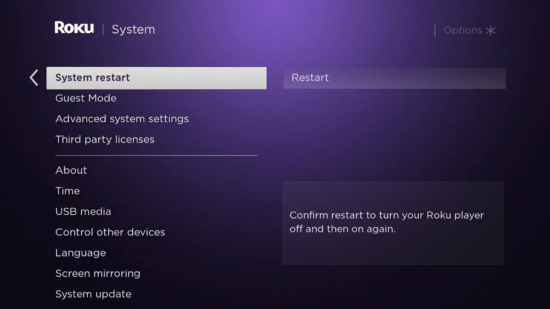
- Gå först till Roku på din TV.
- Fortsätt att Inställningar >> System”.
- Välj ”Starta om systemet”.
- Vänta tills appen startar om för att verifiera om allt fungerar som det ska eller inte.
Alternativt
- Om du är på Roku TV, gå till dess Inställningar >> System och slå på ”Ström” tab.
- Välj ”Starta om systemet” och det här borde göra susen.
- Om Roku-stickan/TV:n inte är ett problem, fortsätt till nästa enhet, även kallad TV.
Starta om TV:n
Din TV kan också vara boven. Det visar sig att det inte kräver mer än en snabb omstart för att åtgärda majoriteten av problemen och det är något du bör göra här också. Även om processen inte är helt idiotsäker, ger den dig en fördel eftersom du eliminerar möjliga bovar till noll i den som får Disney+-appen att krascha.
Starta om routern
Förutsatt att det inte hjälpte att starta om Roku eller TV:n, är det dags att ge din router en knuff. Det finns ingen raketvetenskap inblandad här. Du behöver bara stänga av routern, koppla ur den från strömkällan och hålla den inaktiv i några minuter. Koppla in allt och du bör kunna komma åt internet via en router med lätthet. Kontrollera om Disney+-appen fungerar nu eller inte.
Försök logga om
Det är ganska svårt att avgöra vad som får Disney+-appen att krascha på Roku. Ett av de troliga problemen som utlöser problemet med kraschar är om det är något fel på din profil. Det kan vara allt från ett tillfälligt fel eller bugg eller servern som ansvarar för att hantera konton på Disney+ är problemet. Därför kan det hjälpa att logga om på kontot, och så här kan du göra det.
- Öppna Disney+ (Disney Plus) app på Roku.
- Nästa upp, gå till dess Inställningar.
- Fortsätt att ”Logga ut” och bekräfta genom att trycka på ”OK” knappen med hjälp av Roku-fjärrkontrollen.
- Det är bra att starta om alla enheter och sedan logga in igen med samma inloggningsuppgifter.
Uppdatera Rokus programvara
Nästa sak i guiden för att fixa Disney+ som kraschar på Roku-problemet är att uppdatera Rokus firmware. Det är mycket möjligt att systemet behöver en uppdatering och utan en, fungerar det fel med en eller flera appar. Så här kan du kontrollera och uppdatera firmware på Roku.

- Gå till inställningar på din Roku.
- Fortsätt till dess inställningar och gå till Programuppdatering sektion.
- Nästa steg, tryck på ”Kolla nu” och följ instruktionerna som nämns på skärmen.
- På nolltid kommer systemet att uppgradera till den senaste patchen vilket ger dig en möjlighet att verifiera om föråldrad systemprogramvara var orsaken till problemet med appen som kraschar.
Rensa Roku-cache och data
Nästa destination är att rensa Roku-cachen och data som ofta ligger bakom enstaka buggar och felklagomål. Så här kan du göra det.
- Först ut, gå till Hem på din Roku-enhet.
- Håll utkik efter ”Hemknapp” på fjärrkontrollen och tryck på den fem gånger.
- Tryck på ”Upp-knapp” och tryck sedan på ”Spolning bakåt” två gånger.
- Tryck slutligen på ”Snabbspolning framåt”-knapp två gånger och detta kommer att rensa appcache och data.
- Kontrollera om Disney+-appen fungerar på Roku eller inte.
Läs också: Hur man rensar Disney Plus Cache på Samsung och LG Smart TV
Installera om Disney+-appen
Kan fortfarande inte ta reda på varför Disney+-appen inte fungerar. Om den enda appen som kraschar på din Roku är Disney+, är det troligen något fel med själva appen. Ominstallation kanske löser problemet så prova det.
- Först ut, tryck Hem på Roku ta bort och gå till Strömmande kanaler.
- Lokalisera Disney+ (Disney Plus) och tryck OK på ta bort för att komma åt den.
- Till sist, tryck på ”Ta bort kanal” och det är slutet på processen.
- Det är bättre att starta om TV:n och sedan fortsätta.
- Tryck på Hem och fortsätt till Strömmande kanaler.
- Sök efter appen du vill lägga till och tryck på ”Lägg till kanal” när du väl hittar den.
- Processen tar några ögonblick och efter det får du ett bekräftelsemeddelande, tryck ”OK”.
- Tillgång ”Disney+”, logga in med samma konto som du försökte tidigare och kontrollera om problemet är avvärjt eller inte.
- Om det inte fungerar att använda samma konto, försök att skapa eller använda ett annat konto för att verifiera.
Ställ in din Roku-enhet till fabriksinställningar
Att återställa Roku är en piece of cake eftersom du bokstavligen måste göra några klick och det är klart.

- Sätta på Roku och gå till dess Inställningar >> System.
- Klicka på det första alternativet ”Fabriksåterställning” där du kommer att bli ombedd att ange den kod som krävs av säkerhetsskäl.
- Ange koden för säkerhetsåtgärd. Tryck ”OK” och följ sedan proceduren som nämns på skärmen som den är för att återställa Roku.
- Du måste ställa in Roku, Disney+ och kontrollera om det kraschande appproblemet är borta eller inte.
Kontakta Disney+ Support
Om problemet är på Disney+-sidan som du kan prata med efter att ha provat olika metoder för att isolera det från Roku-programvaran eller hårdvaruproblemet, kan du kontakta Disney+-supporten. Ditt bästa val för att få en korrekt felsökningsguide som är specifik för ditt problem är om du beskriver problemet i detalj och lägger till nödvändiga skärmdumpar eller foton. Disney+ supportpersonal bör kunna diagnostisera ditt problem och ge användbara anteckningar för att åtgärda det.
Kontakta Roku Support
Om du kunde bekräfta att problemet inte är på Disney+-sidan, kontakta Roku Support för hjälp. De bör kunna nollställa problemet och ge nödvändiga felsökningsinstruktioner för att åtgärda problemet om inget från de ovan nämnda metoderna fungerar (vilket är osannolikt).
Slutsats
Det är slutet på inlägget om hur du kan fixa problemet med Disney Plus eller Disney+ som kraschar på Roku med de olika felsökningsmetoderna som anges ovan. Låt oss veta vilken metod som bevisade sin mantel och vilken som misslyckades.
FAQ
Hur fixar jag att Disney+ inte fungerar på Roku?
1 Gå till din Roku-startskärm och välj ’Disney+’ 2 Tryck på stjärnknappen på fjärrkontrollen och klicka på ’Ta bort kanal’ för att ta bort tjänsten. 3 Gå nu tillbaka till startskärmen och använd sökfältet för att söka efter Disney+ och lägg till det igen på enheten. 4 Klicka på knappen ”Lägg till kanal” för att lägga till den igen. Detta borde lösa problemet för de flesta användare.
Finns Disney Plus på Roku TV?
Tjänsten stöds på en rad Roku TV-modeller; Det har dock förekommit flera tillfällen där användare stött på problem med att köra det på sina enheter. Ett antal Roku-användare har klagat på att de har stött på problem när de försökt få Disney Plus att köras på sina enheter.
Vad ska man göra när Disney+ kraschar på Roku?
Var uppmärksam när Disney+-appen kraschar på Roku eftersom det är mycket möjligt att du kan stöta på problemet på en specifik film eller TV-serie. Om uppspelningen oväntat stoppas, välj helt enkelt en slumpmässig titel på Disney+ och se om det fungerar.
Hur startar jag om eller uppdaterar min Roku?
För att utföra en omstart, följ den här sökvägen – Inställningar > System > Systemomstart. För att utföra en systemuppdatering, följ dessa steg – Inställningar > Systemuppdatering. Om det inte verkar lösa problemet måste du koppla ur Roku-enheten från eluttaget och sedan koppla in den igen efter ungefär en minut.
Varför kraschar Disney+-appen på Roku?
Nästa gång du märker att Disney+-appen eller någon app kraschar på Roku av någon anledning, kontrollera om du har en fungerande internetanslutning eller inte. För att verifiera, använd din telefon för att komma åt internet med samma WiFi-kanal och kontrollera om det fungerar.
Hur ser jag på Disney Plus på Roku TV?
Jag kan titta på Disney Plus på min telefon utan problem via Disney Plus-appen, men efter att jag klickat på Disney Plus-kanalen på vår Roku-TV visas en blå ”ok”-knapp. När du klickar på ”ok”-knappen skickas du tillbaka till Roku-startskärmen.
Hur fixar jag att Roku inte slås på?
Om det inte verkar lösa problemet måste du koppla ur Roku-enheten från eluttaget och sedan koppla in den igen efter ungefär en minut. I de flesta fall bör detta lösa problemet.
Varför låter Disney plus dåligt på Roku?
Om ett problem uppstår med Disney Pluss ljud är det troligen ett problem med appen och inte Roku-enheten. Disney Plus har fortfarande några knep att träna med sin streamingtjänst, och än så länge verkar den inte vara kompatibel med Dolby. Den här appen fungerar bättre när ljudet är inställt på stereo.
Hur startar jag om min Roku?
För att göra detta, följ denna knapptryckningssekvens på din Roku-fjärrkontroll exakt: 1 Tryck på hemknappen fem gånger. 2 Tryck på uppåtpilen en gång. 3 Tryck på tillbakaspolningsknappen två gånger. 4 Tryck på knappen Snabbspolning framåt två gånger. 5 Efter några sekunder efter att ha slutfört den här sekvensen bör din Roku starta om. Mer …
Hur stoppar jag Netflix från att krascha på min Roku?
Det är lite drastiskt men om inget annat har hindrat Netflix att krascha på din Roku är det nästa logiska steg. På Roku-hemsidan väljer du Inställningar. Välj Netflix-inställningar och Inaktivera. Bekräfta ditt val när du uppmanas. Tryck på hemknappen på din Roku-fjärrkontroll. Markera Netflix och tryck på stjärnknappen ( *).
Hur rensar man cache och data på Roku?
Gå först till Hem på din Roku-enhet. Håll utkik efter ”Hem-knappen” på fjärrkontrollen och tryck på den fem gånger. Tryck på ”Upp-knappen” och tryck sedan på ”Spol tillbaka-knappen” två gånger. Slutligen, tryck på ”Fast forward-knappen” två gånger och detta kommer att rensa appcache och data.
Hur uppdaterar jag Roku-enheten manuellt?
För att uppdatera din Roku manuellt, tryck på hemknappen på din fjärrkontroll. Gå sedan till Inställningar > System > Systemuppdatering > Kontrollera nu. Sedan, om det finns en uppdatering tillgänglig, välj Uppdatera nu och vänta på att din Roku-enhet startar om. Tryck på hemknappen på din Roku-fjärrkontroll. Det här är knappen som har en husformad logotyp överst på din fjärrkontroll.
Hur startar jag om min Roku utan att koppla ur den?
För att starta om din Roku utan att koppla ur den, tryck på hemknappen på din fjärrkontroll. Gå sedan till Inställningar > System > Systemstart. Slutligen, välj Starta om och vänta tills din Roku-enhet stängs av och slås på igen. Tryck på hemknappen på din Roku-fjärrkontroll.
Hur fixar jag att Roku-fjärrkontrollen inte fungerar på Windows 10?
Gå sedan till Inställningar > System > Systemstart. Slutligen, välj Starta om och vänta tills din Roku-enhet stängs av och slås på igen. Tryck på hemknappen på din Roku-fjärrkontroll. Obs: Om din fjärrkontroll inte fungerar, kolla in vår steg-för-steg-guide om hur du använder Roku utan en fjärrkontroll. Eller så kan du få en ersättningsfjärrkontroll. Tryck sedan på upp-knappen en gång.
Hur återställer jag min Roku TV?
Så här fabriksåterställer du Roku – hård metod 1 Hitta återställningsknappen på din Roku TV, streamingsticka eller box. Roku 2 Tryck och håll in återställningsknappen i cirka 20 sekunder. 3 När fabriksåterställningen är klar kommer strömindikatorlampan på Roku-enheten att blinka snabbt. Släpp återställningsknappen.












